Tổng hợp các cách mở bàn phím ảo trên Windows 10/11
Khi bàn phím của bạn bị hư hỏng hoặc bị lỗi đột xuất, bạn cần sử dụng bàn phím hay lập tức để hoàn thành xong công việc đang dang dở nhưng bàn phím lại không sử dụng được? Trong bài viết sau đây, sửa laptop tại nhà Cần Thơ Linh Khôi Luân sẽ hướng dẫn đến bạn đọc các cách mở bàn phím ảo cực dễ, áp dụng cho Windows 10 và 11, mời bạn đọc cùng theo dõi nhé.
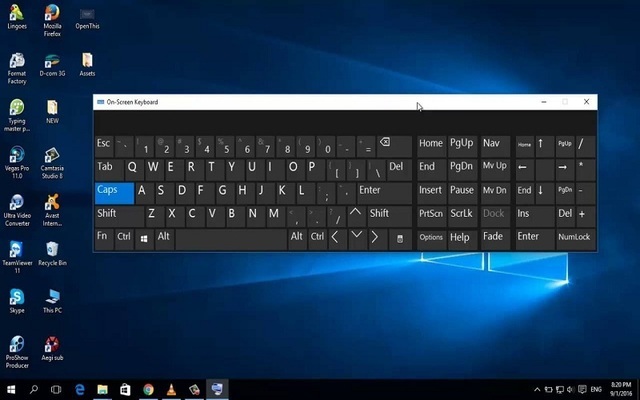
Bàn phím ảo là tính năng cần thiết và hữu ích khi bàn phím hỏng hay máy tính bị nhiễm virus, keylogger.
Mở bàn phím ảo trên Windows 11
Mở bàn phím ảo bằng phím tắt
Đây là cách thực hiện dễ nhất nhưng lại không thể dùng nếu như bàn phím của bạn bị hỏng.
Bạn nhấn tổ hợp phím Ctrl + Win + O để mở bàn phím ảo trên Windows 11.
Mở bàn phím ảo bằng Run
Bạn nhấn Win + R để mở Run.
Gõ osk vào hộp thoại Run.
Nhấn Enter là bàn phím ảo sẽ xuất hiện.
Mở phím ảo trên Windows 11 bằng Windows Search
Bạn nhấn nút Start sau đó gõ onsc.
Bàn phím ảo sẽ xuất hiện ngay trong kết quả tìm kiếm và bạn nhấn chuột vào để mở hoặc nhấn phím Enter.
Sử dụng biểu tượng bàn phím ảo trên Taskbar
Bạn nhấn chuột phải vào Taskbar sau đó chọn Taskbar settings.
Trong trang Taskbar settings bạn tìm kiếm tùy chọn Touch keyboard rồi gạt công tắc ở đó sang On.
Bây giờ, bạn để ý thấy ở phần khay hệ thống sẽ xuất hiện biểu tượng bàn phím ảo. Để mở bàn phím ảo bạn chỉ cần nhấp chuột vào biểu tượng đó.
Sử dụng Settings
Nhấn Windows + I để mở Settings.
Tiếp theo bạn nhấn vào phần Accessibility rồi cuộn xuống để tìm và nhấp vào phần Keyboard.
Gạt công tắc ở phần On-screen keyboard sang On.
Sử dụng Control Panel
Bạn mở Control Panel bằng cách nhấn Windows + R để mở Run sau đó gõ control rồi nhấn Enter.
Trong Control Panel, bạn truy cập Ease of Access > Ease of Acces Center.
Sau đó bạn nhấn vào Start On-Screen Keyboard trong phần Quick access to common tools.
Mở bàn phím ảo từ Start Menu Windows 11
Nhấn nút Start.
Nhấn vào nút All apps.
Trong danh sách All apps, tìm và nhấn vào Windows Easy of Access.
Tiếp theo, nhấn vào On-Screen Keyboard.
Mở bàn phím ảo bằng công cụ dòng lệnh
Mở Command Prompt hoặc PowerShell
Trong cửa sổ dòng lệnh, bạn nhấp osk rồi nhấn Enter
Mở bàn phím ảo trên Windows 11 từ màn hình đăng nhập
Tại màn hình đăng nhập bạn cũng có thể mở được bàn phím ảo.
Nhấn vào biểu tượng Accessibility (hình người) ở góc dưới bên phải màn hình.
Nhấn vào On-Screen Keyboard.

Có rất nhiều cách để mở bàn phím ảo trên Windows hỗ trợ bạn hoàn thành công việc ngay cả khi bị hỏng bàn phím
Cách mở bàn phím ảo trên Windows 10
Mở bàn phím ảo trong Settings (hữu ích khi bàn phím liệt hoàn toàn)
Mở ứng dụng Settings bằng cách click chọn biểu tượng Settings ở góc bên trái Start Menu.
Trên cửa sổ Settings, tìm và click chọn Ease of Access.
Click chọn Keyboard, sau đó tại mục Turns on the on-screen keyboard bạn chuyển trạng thái tùy chọn sang ON.'
Mở bàn phím ảo từ tìm kiếm
Nhập từ khóa On screen keyboard vào khung Search trên Start Menu hoặc trên thanh Taskbar rồi nhấn Enter để mở bàn phím ảo On screen board trên Windows 10.
Mở bàn phím ảo từ cửa sổ lệnh Run
Để mở bàn phím ảo từ cửa sổ lệnh Run, bạn thực hiện theo các bước dưới đây:
Nhấn tổ hợp phím Windows + R để mở cửa sổ lệnh Run.
Trên cửa sổ lệnh Run, nhập OSK (không cần viết hoa) vào đó rồi nhấn Enter để mở bàn phím ảo.
Mở bàn phím ảo thông qua CMD hoặc PowerShell
Để mở bàn phím ảo thông qua Command Prompt hoặc PowerShell bạn mở cửa sổ Cmd hoặc PowerShell, sau đó nhập "OSK" vào dấu nhắc lệnh, rồi nhấn Enter.
Mở bàn phím ảo ở Start menu
Mở Start Menu, sau đó click chọn All apps rồi click chọn biểu tượng thư mục Windows Ease of Access để mở rộng thư mục, sau đó click chọn On Screen Keyboard để mở bàn phím ảo On Screen Keyboard.
Mở bàn phím ảo thông qua Control Panel
Mở Control Panel bằng cách kích chuột phải vào nút Start, sau đó chọn Control Panel.
Trên cửa sổ Control Panel, tìm và click chọn Ease of Access.
Click chọn Ease of Access Center.
Cuối cùng click chọn Start On-Screen Keyboard để mở bàn phím ảo.
nguồn: sưu tầm
